Kako stvoriti web gumb koristeći Paint.net
Paint.net je vrlo moćan alat za uređivanje i stvaranje slika. Dolazi s nizom značajki. S ovim besplatnim softverom možete učiniti mnogo stvari kao što su transparentnost slika, stvaranje vodenih žigova itd. U ovom članku ćemo vidjeti korake stvaranja web gumba na paint.net-u.
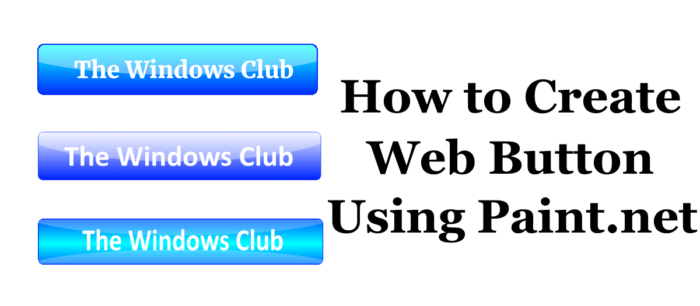
Izradite web gumb koristeći Paint.net
Može postojati više situacija u kojima korisnik treba prilagođeni web gumb za implementaciju na svoju web stranicu. Na primjer, ako stvarate trgovinu za e-trgovinu, svoje blogove možete učiniti atraktivnim uvođenjem web gumba u različitim atraktivnim dizajnom koji tjeraju korisnike da kliknu.
Počnimo s tutorialom.
1] Pokrenite Paint.net(Launch Paint.net) na računalu i idite na “ File > New ” da biste stvorili novu stranicu (ako softver prema zadanim postavkama ne otvara novu stranicu).
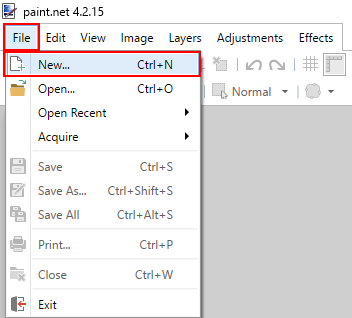
Pročitajte(Read) : Kako izrezati i rotirati sliku u Paint.NET-u(How to Crop and Rotate a Picture in Paint.NET) .
2] Trebali biste imati sljedeće alate dostupne na ekranu:
- Kutija za alate
- Okvir za povijest
- Kutija za slojeve
- Kutija za boje
Ako nisu, omogućite ih klikom na odgovarajuće ikone dostupne u gornjem desnom kutu. Pogledajte donju snimku zaslona.
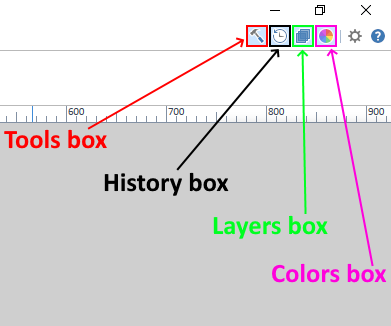
3] Sada moramo dodati različite slojeve da bismo stvorili gumb. Dodajte sloj klikom na " Dodaj novi sloj(Add New Layer) " u okviru " Slojevi(Layers) ".
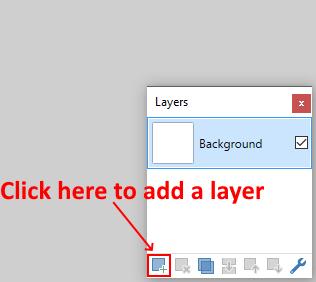
Pročitajte(Read) : Kako napraviti YouTube sličicu u Paint.net-u(How to Make a YouTube Thumbnail in Paint.net) .
4] Budući da ćemo stvoriti mnogo slojeva, bolje je preimenovati svaki sloj kako ne bi došlo do zabune. Dvaput(Double) kliknite na novododani sloj i promijenite mu naziv u " Osnova(Base) ". Možete dati bilo koje ime po vašem izboru.
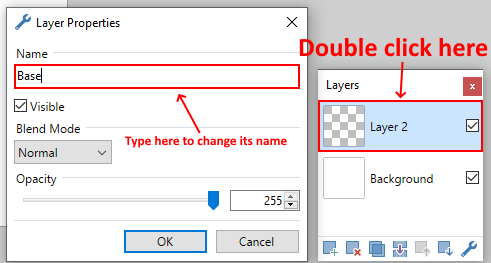
5] Stvaramo zaobljeni pravokutni gumb. Za to odaberite opciju “ Oblici(Shapes) ” iz okvira “ Alati(Tools) ” i odaberite svoju omiljenu boju iz okvira “ Boja(Color) ”. Više boja dostupno je u opciji “ Više(More) ” okvira boja.
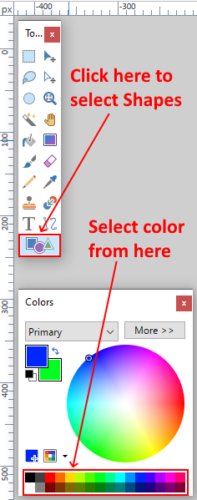
6] Moramo odabrati " Rounded Rectangle " s " Filled Mode ".
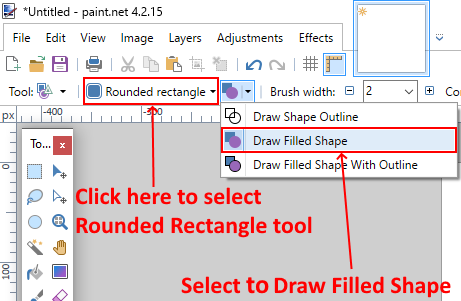
Pročitajte(Read) : Kako stvoriti i dodati efekt sjene na sliku u Paint.NET-u(How to create and add Drop Shadow effect to an image in Paint.NET) .
7] Pritisnite(Press) i držite lijevu tipku miša i povucite kako biste stvorili zaobljeni pravokutni oblik. Nakon što ga nacrtate, možete promijeniti i njegove dimenzije.
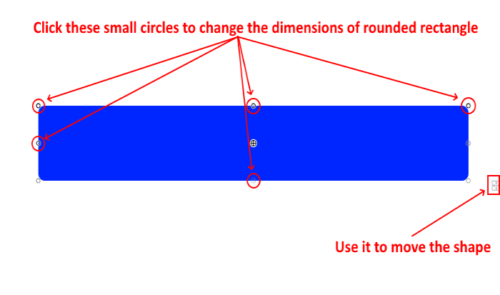
8] Sada ćemo gumbu dodati efekt gradijenta. Za to dodajte novi sloj i promijenite njegovo ime u " Gradient ".
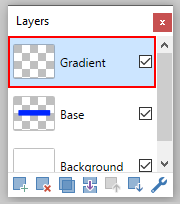
9] Kliknite na sloj “ Baza ” i odaberite “ (Base)Magic Wand ” iz okvira s alatima. Kliknite(Click) na zaobljeni pravokutni oblik nakon što odaberete Čarobni štapić(Magic Wand) .
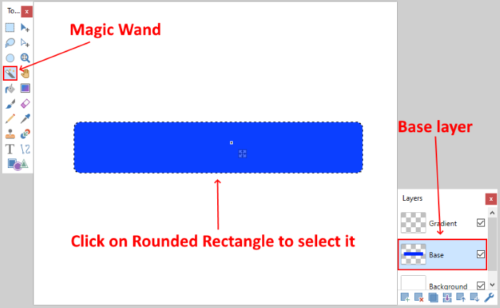
10] Odaberite(Choose) svjetliju boju i odaberite “ Gradient ” iz okvira s alatima.
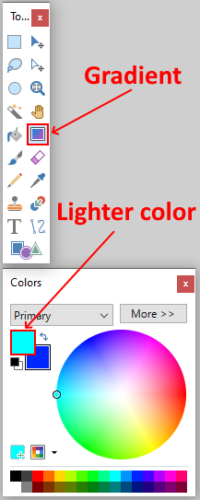
11] Kada odaberete Gradient , vidjet ćete različite vrste tekstura koje su dostupne na alatnoj traci. Morate odabrati " Linear " teksturu. Postavite miša prema uputama na snimci zaslona ispod. Sada pritisnite i držite lijevi klik na mišu i povucite ga do donjeg ruba zaobljenog pravokutnog oblika dok držite tipku “ Shift ”.
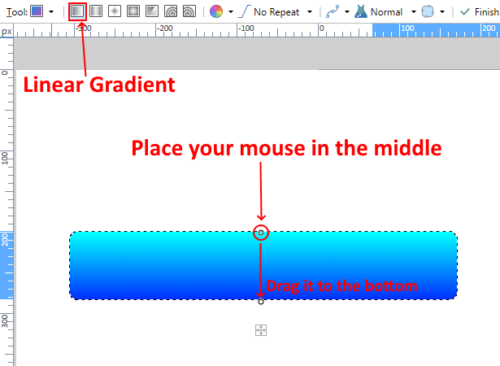
12] Sada moramo napisati prilagođeni tekst na gumb. Za to dodajte još jedan sloj i promijenite mu naziv u " Tekst(Text) ". Sada odaberite “ Text ” iz okvira s alatima i odaberite boju po svom izboru. Kliknite(Click) unutar zaobljenog pravokutnog oblika i tamo upišite svoj tekst. Također možete promijeniti stil fonta i veličinu teksta.
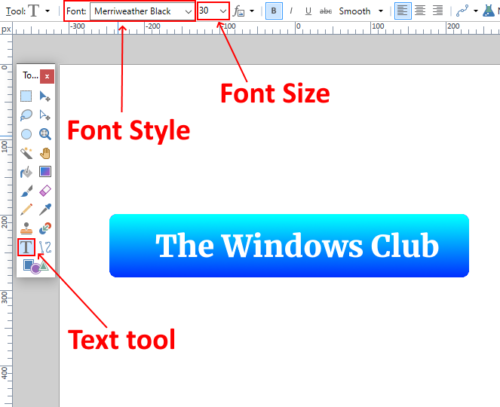
13] Sada, moramo dati sjajni dodir obliku. Za to dodajte još jedan sloj i promijenite mu ime u " Sjajni(Glossy) ". Ovaj sloj bi trebao biti na vrhu svih slojeva. Ako ne, povucite ga da se vrati na vrh.
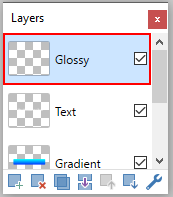
14] Sada odaberite osnovni sloj. Zatim odaberite Čarobni štapić(Magic Wand) i kliknite na zaobljeni pravokutni oblik. Nakon toga, vratite se na Glossy sloj i odaberite bijelu boju iz okvira boja.
Sada odaberite alat " Oblici(Shapes) " iz okvira s alatima i kliknite " Vrsta oblika(Shape type) " na alatnoj traci da odaberete " Elipsa(Ellipse) ". Morate odabrati elipsu(Ellipse) u načinu popunjenosti (pogledajte 6. korak ovog članka).
Zatim morate nacrtati elipsu na način da neki njezini dijelovi leže na gornjem dijelu zaobljenog pravokutnika. Kada završite, pritisnite “ Enter ”.
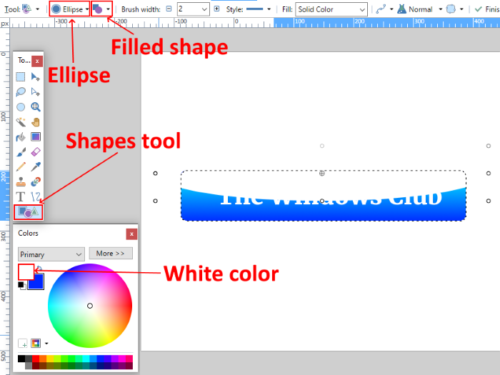
15] Dvaput(Double) kliknite na sjajni(Glossy) sloj da otvorite njegova svojstva i smanjite njegovu neprozirnost.
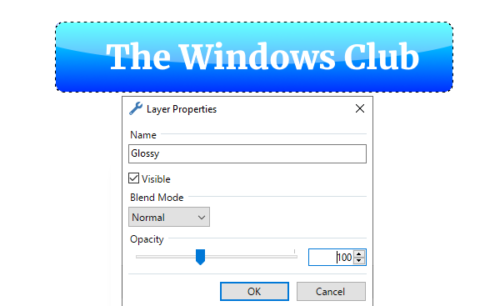
16] Sada moramo dodati obrub obliku. Za to odaberite osnovni sloj i idite na " Effects > Stylize > Outline ".
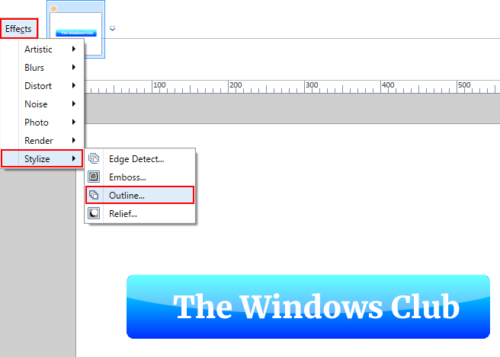
17] Mijenjajte(Vary) debljinu i intenzitet obrisa kako biste obliku dali izgled gumba.
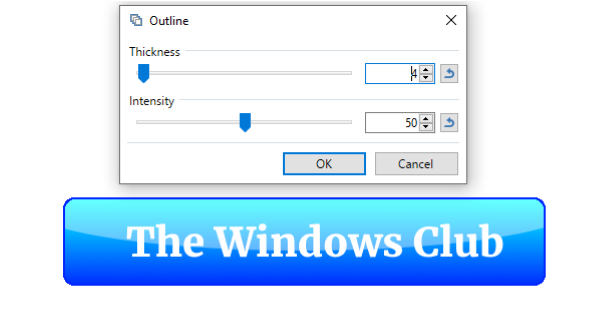
18] U zadnjem koraku moramo spremiti gumb. Za to pritisnite " Ctrl + S " i odaberite format slike s padajućeg izbornika. Sliku možete spremiti u JPG , PNG , BMP i mnogim drugim formatima. Tražit će od vas da izravnate sliku ili ne. Odaberite(Select) " Poravnati(Flatten) ".

Pročitajte(Read) : Besplatni softver za uklanjanje vodenih žiga i online alat(Free Watermark Remover software & Online tool) .
Web gumb je spreman. Slijedeći gornje korake, možete izraditi web gumbe u različitim bojama. Također možete odabrati drugu teksturu gradijenta kako biste svojim gumbima dali drugačiji izgled.
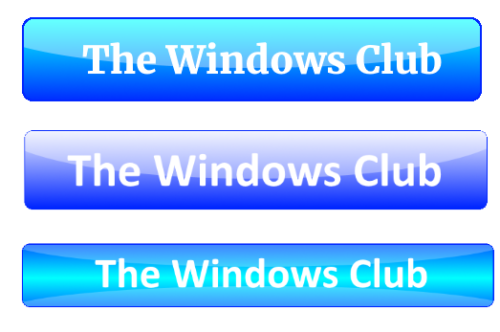
To je to. Nadam(Hope) se da vam se svidio članak. Ne(Don) zaboravite podijeliti svoje stavove u odjeljku za komentare.
Pročitajte(Read) : Kako dodati prozirnu sliku preko snimke zaslona pomoću Paint-a(How to add a Transparent Image over a Screenshot with Paint) .
Related posts
Kako stvoriti prozirnu sliku u Paint.NET-u u sustavu Windows 11/10
Kako stvoriti i dodati efekt Drop Shadow slici u Paint.NET-u
Dodajte efekt dvostruke ekspozicije slikama pomoću ovih besplatnih online alata
Paint.NET za Windows 10 - Besplatno preuzimanje
Kako izrezati i zarotirati sliku u Paint.NET-u
Najbolji alati za besplatno dodavanje vodenog žiga na sliku na mreži
Screen To GIF: Besplatni softver za stvaranje animirane GIF slike
Kako pretvoriti WebP slike u PNG i JPG pomoću WebP Convertera
Nomacs je preglednik slika za Windows PC s nevjerojatnim značajkama
Find.Same.Images.OK pronalazi sve vaše duplikate slika
LICEcap: Snimite svoju Windows radnu površinu ili zaslon kao animirani GIF
WildBit preglednik slika, dijaprojekcija, softver za uređivanje za ljubitelje fotografija
Kako izdvojiti okvire iz animiranih GIF slika
Najbolji besplatni softver za izradu videozapisa u GIF za Windows 10
AwesomeWallpaper vam omogućuje prikaz slika i videa kao pozadine radne površine
Uklonite i popravite zamućene fotografije i slike pomoću ovih alata
Kako stvoriti slijed videozapisa iz slike u sustavu Windows 11/10
Kako ocrtati tekst ili dodati obrub tekstu u GIMP-u
Promijenite veličinu, ukrasite, dodajte obrube, okvire i vodene žigove slikama
POPRAVAK: Gumb Natrag ne radi u web pregledniku?
